O navegador não consegue limpar o histórico de busca: 5 maneiras de consertá-lo em 2025
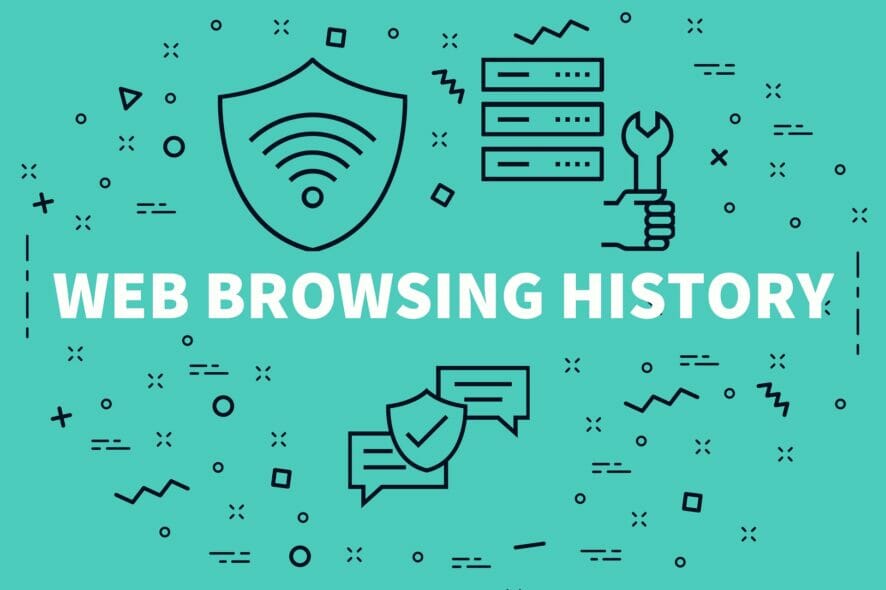 Temos as melhores soluções neste artigo se você não consegue excluir seu histórico de busca.
Temos as melhores soluções neste artigo se você não consegue excluir seu histórico de busca.
Os navegadores são amplamente utilizados para acessar as informações disponíveis na World Wide Web. Além disso, eles armazenam dados; eles lembram tudo o que você faz na internet.
Os usuários, portanto, às vezes precisam apagar o histórico do que pesquisaram até agora. No entanto, eles falham nessa tentativa e reclamam que o histórico de navegação não é excluído ou não será limpo.
Um bug geralmente cria esse problema, impedindo que o histórico do navegador, cookies, cache ou outros dados sejam excluídos.
Consequentemente, seu histórico de navegação não é excluído; siga os métodos abaixo para resolver esse problema.
Você também pode ler nosso guia para restaurar seu histórico de navegação do Chrome excluído ou como excluí-lo automaticamente.
Por que não consigo excluir meu histórico de busca?
Geralmente, excluir seu histórico de busca deve ser simples, e o processo deve sempre funcionar. Aqui estão os culpados comuns na rara chance de você não conseguir se livrar com sucesso do seu histórico de busca.
- Você não está conectado à sua conta de perfil ou navegador
- Seu navegador está desatualizado
- Restrições impostas por permissões
- Sincronização de dados entre dispositivos
- Extensões e aplicativos de terceiros
Independentemente do motivo pelo qual seu histórico de busca não está sendo excluído, nossas soluções ajudarão a resolvê-lo.
Como posso excluir meu histórico de busca permanentemente?
1. Usando a guia de histórico
1.1 Usando a guia de histórico no Opera One
- Abra seu navegador Opera One.
- Pressione Ctrl + H para abrir a guia de histórico.
- No canto superior direito, selecione Limpar dados de navegação.

- Selecione o que você deseja excluir e clique em Limpar dados.

Se você não consegue excluir dados do site no seu navegador, verifique se ele está atualizado. Se uma versão mais recente do Opera One estiver disponível, sugerimos que você a baixe e instale.
Para atualizar seu navegador, abra-o, clique no logotipo do Opera One e depois selecione Atualização e Recuperação. Clique no botão Verificar atualizações. Se alguma atualização estiver disponível, ela será instalada automaticamente.
Opera One é um navegador da web que prioriza a segurança e a privacidade acima de tudo. Nesse sentido, ele possui uma VPN integrada, bloqueador de anúncios e bloqueador de rastreamento.
Essas ferramentas funcionam em uníssono para garantir máxima privacidade enquanto você navega na internet, sem instalar extensões ou software de terceiros.
1.2 Usando a guia de histórico no Chrome
- Inicie o navegador Chrome.
- Pressione Ctrl + H para abrir a guia de histórico.
- Clique em Limpar dados de navegação no painel esquerdo.

- Selecione o que você deseja excluir e clique em Limpar dados.

2. Redefinir o navegador
2.1 Como redefinir o Opera One
- Inicie o navegador Opera One.
- Clique na barra de endereços, cole o caminho abaixo e pressione Enter.
opera://settings/resetProfileSettings

- Clique no botão Redefinir.

- Agora, tente excluir o histórico novamente usando a guia de histórico como fizemos na primeira solução.
2.2 Como redefinir o Chrome
- Inicie o navegador Chrome.
- Clique na barra de endereços, cole o caminho abaixo e pressione Enter.
chrome://settings/reset
- Clique em Restaurar configurações para os padrões originais.

- Por fim, clique no botão Redefinir configurações.

- Agora, tente excluir o histórico novamente usando a guia de histórico como fizemos na primeira solução.
3. Atualizar o navegador
3.1 Como atualizar o Google Chrome
- Inicie seu navegador Chrome.
- Clique no menu, selecione Ajuda e clique na opção Sobre o Google Chrome.

- Se houver uma atualização, ela será atualizada automaticamente, após o que você deve reiniciar o navegador.

- Agora, tente excluir o histórico novamente usando a guia de histórico como fizemos na primeira solução.
Geralmente, o Chrome atualiza em segundo plano quando você fecha e reabre o navegador. Você também pode atualizá-lo manualmente se quiser ter certeza de que está usando a versão mais recente.
3.2 Como atualizar o Opera One
- Inicie o navegador Opera One.
- Clique no ícone e selecione a opção Atualização e Recuperação.

- Se houver uma atualização, ela será feita automaticamente; em seguida, você deve clicar no botão Reiniciar agora.

- Agora, tente excluir o histórico novamente usando a guia de histórico como fizemos na primeira solução.
4. Excluir a pasta de histórico
4.1 Como excluir a pasta de histórico do Chrome
- Abra o Explorador de Arquivos.
- Navegue até o caminho abaixo e certifique-se de substituir USERNAME pelo seu nome de usuário real.
C:\Users\USERNAME\AppData\Local\Google\Chrome\User Data\DEFAULT\Cache

- Clique com o botão direito na pasta Cache_data e selecione excluir.
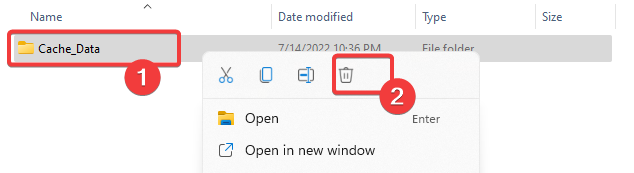
4.2 Como excluir a pasta de histórico do Opera One
- Abra o Explorador de Arquivos.
- Navegue até o caminho abaixo. Certifique-se de substituir USERNAME pelo seu nome de usuário real. C:\Users\USERNAME\AppData\Local\Opera Software\Opera Stable\Cache
- Clique com o botão direito na pasta Cache_data e selecione excluir.
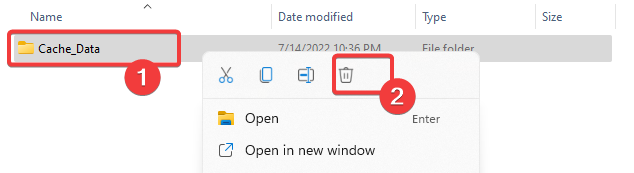
5. Desvincular seus dispositivos
5.1 Desvincular no Opera One
- Inicie o navegador Opera One.
- Na barra de endereços, cole o caminho abaixo e pressione Enter.
opera://settings
- Desça até o menu de sincronização e, se você já estiver sincronizado, terá uma opção para desligá-lo.
- Agora, tente excluir o histórico novamente usando a guia de histórico como fizemos na primeira solução.
5.2 Desvincular no Chrome
- Inicie o navegador Chrome.
- Na barra de endereços, cole o caminho abaixo e pressione Enter.
chrome://settings/syncSetup
- Clique no botão Desativar.

- Agora, tente excluir o histórico novamente usando a guia de histórico como fizemos na primeira solução.
Quem pode ver meu histórico de busca excluído?
Primeiro, vamos começar dizendo que nada é verdadeiramente excluído. Qualquer um que acessar sua conta pode entrar nos seus navegadores e ver seu histórico de busca excluído.
Dito isso, levará algum conhecimento técnico, portanto, você não deve se preocupar com a pessoa comum tendo acesso ao histórico de busca excluído.
Seguindo os passos mencionados acima, você pode excluir seu histórico dos seus navegadores sem encontrar problemas.
Esperamos que este artigo tenha ajudado a resolver seu problema. Incluímos muitas soluções valiosas. Por favor, nos avise se você tiver algo a acrescentar sobre o assunto.













